-
win10系统桌面文件在c盘哪个文件夹
- 2020-02-26 09:18:02 来源:windows10系统之家 作者:爱win10
在更换电脑,把旧电脑文件复制到新电脑时,需要把原有的存放在桌面的文件找出来,那么Win10系统的桌面文件保存在C盘的哪个文件夹内呢?下面就让小编告诉答案大家吧.
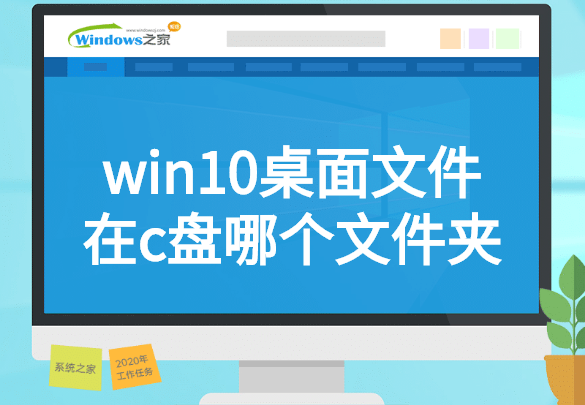
win10桌面文件在c盘哪个文件夹
1、双击打开C盘。
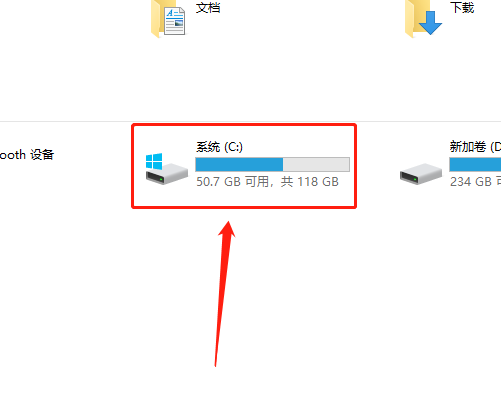
2、双击打开用户文件夹。
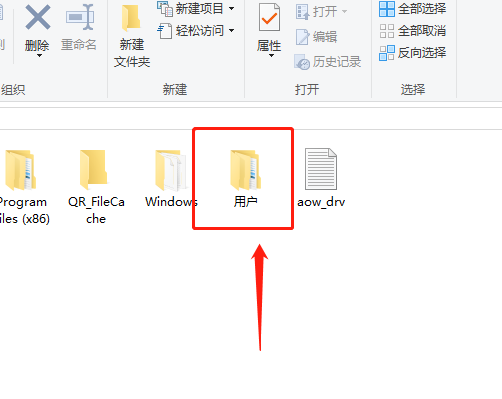
3、双击打开Administrator文件夹。
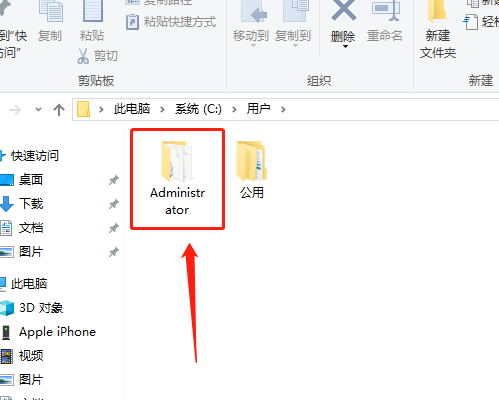
4、最后双击打开桌面文件夹。
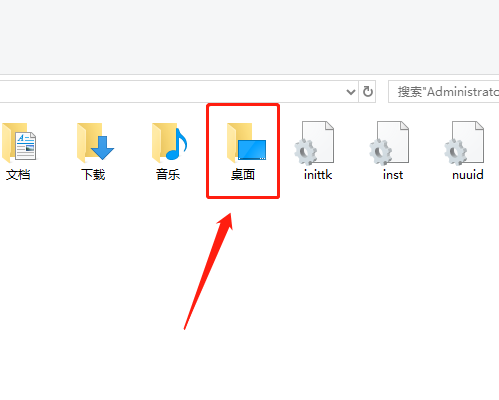
5、里面就是存放在桌面的文件了。
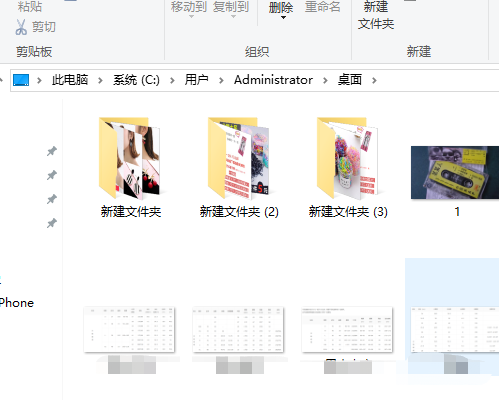
以上就是win10桌面文件存放在c盘的文件夹的具体位置,出于对系统流畅度的考量,小编建议大家尽量不要在桌面存放文件哦。
上一篇:win10系统字体发虚怎么调节
下一篇:升级win10系统桌面文件还在吗
猜您喜欢
- win10下载慢|win10系统下载慢解决方法..2017-06-04
- 怎样升级win10系统2021-01-08
- 细说win10怎么显示我的电脑图标..2018-11-29
- win10一键永久激活工具怎么用..2022-03-22
- win10怎么卸载应用软件图文方法..2017-06-04
- win10专业版密钥有哪些2022-07-12
相关推荐
- 小编告诉你一键重装系统win10 64位.. 2017-08-03
- 小编告诉你Win10如何彻底禁用小娜.. 2018-11-27
- 苹果win10系统激活教程 2023-02-12
- win10系统重装win7教程 2017-07-03
- 小编告诉你win10怎么优化 2017-10-14
- win10永久激活方法是什么 2023-03-12





 魔法猪一健重装系统win10
魔法猪一健重装系统win10
 装机吧重装系统win10
装机吧重装系统win10
 系统之家一键重装
系统之家一键重装
 小白重装win10
小白重装win10
 分类信息查看器 v1.1.0.0 单文件免费版 (查询分类信息的工具)
分类信息查看器 v1.1.0.0 单文件免费版 (查询分类信息的工具) Clover v3.0.325 多语言正式版 (Windows Explorer多标签插件)
Clover v3.0.325 多语言正式版 (Windows Explorer多标签插件) Ghost Win7雨林木风 64位 旗舰版 V8.2
Ghost Win7雨林木风 64位 旗舰版 V8.2 深度技术Ghost win7 sp1 32位系统旗舰版下载v1906
深度技术Ghost win7 sp1 32位系统旗舰版下载v1906 Windows 7永久激活工具
Windows 7永久激活工具 魔法猪 ghost win8.1 32位 纯净版201602
魔法猪 ghost win8.1 32位 纯净版201602 小白系统ghos
小白系统ghos 新萝卜家园Wi
新萝卜家园Wi Windows 7 Lo
Windows 7 Lo 系统之家Win1
系统之家Win1 小白系统 gho
小白系统 gho 雨林木风Win8
雨林木风Win8 QQ说说互转互
QQ说说互转互 酷狗v7.4.0.9
酷狗v7.4.0.9 极品时刻表v1
极品时刻表v1 雨林木风Ghos
雨林木风Ghos 粤公网安备 44130202001061号
粤公网安备 44130202001061号